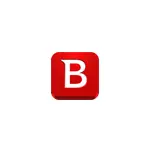
Malgraŭ la fakto, ke BitDefender estas malmulte konata inter ordinaraj uzantoj en nia lando kaj ne havas la rusan interfacan lingvon, ĝi estas unu el la plej bonaj disponeblaj antivirusoj, kiuj dum multaj jaroj prenas la unuajn lokojn en ĉiuj sendependaj testoj. Kaj ĝia libera versio estas probable la plej konciza kaj simpla antivirus-programo, kiu samtempe funkcias, provizante altan nivelon de protekto kontraŭ virusoj kaj retaj minacoj, kaj samtempe ne zorgas, ĉu ĉi tio ne necesas.
Instalado de BitDefender Free Edition
Instalado kaj komenca aktivigo de la libera antivirus-bitdefender libera eldono povas voki demandojn de novulo-uzanto (eĉ pli, kiuj ne kutimas al programoj sen rusa), kaj tial mi plene priskribos la procezon.
- Post komencado de la instalada dosiero elŝutita de la oficiala retejo (adreso sube), premu la butonon Instali (vi ankaŭ povas forigi la kolekton de anonimaj statistikoj maldekstre en la instalada fenestro).
- La instalada procezo okazos en tri ĉefaj stadioj - ŝarĝante kaj malpakante la bitdefender-dosierojn, antaŭ-skanantan sistemon kaj rekte instaladon.
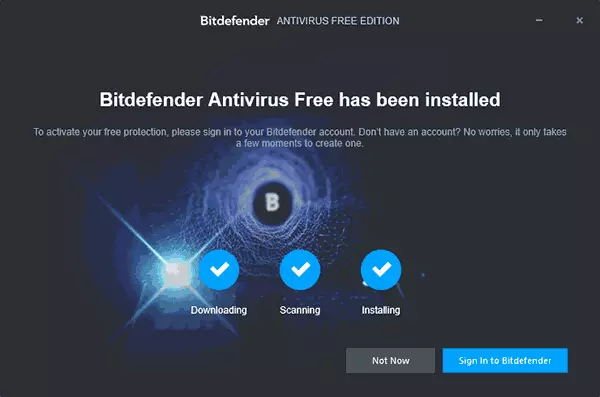
- Post tio, alklaku la butonon "Ensaluti al BitDefender" (Ensalutu al BitDefender). Se ĉi tio ne estas farita, tiam kiam vi provos uzi antivirus, vi ankoraŭ petos vin eniri.
- Anti-virus postulos bitdefender centra konto. Mi supozas, ke vi ne havas tiajn, do en la fenestro, kiu aperas, enigu la nomon, familinomon, retpoŝtadreson kaj la deziratan pasvorton. Por eviti erarojn, mi rekomendas eniri ilin sur la latinan, kaj la pasvorta uzo estas sufiĉe komplika. Alklaku "Krei Konton". En la estonteco, se BitDefender iam petas enigon, uzu retpoŝton kiel ensaluto kaj via pasvorto.
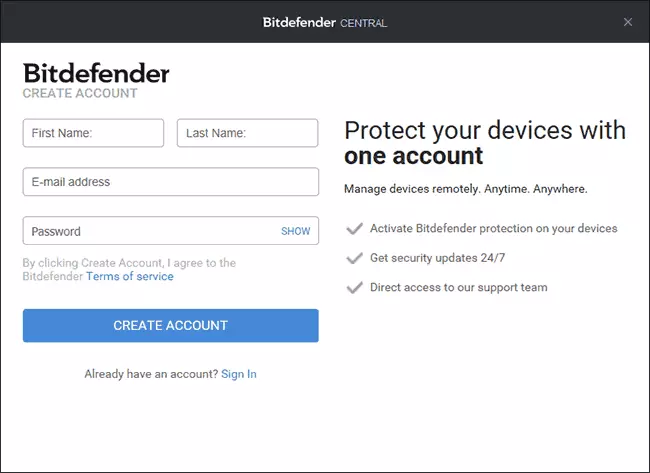
- Se ĉio pasis sukcese, la BitDefender Anti-Virus-fenestro malfermiĝos, kiun ni rigardos plu en la sekcio pri la uzo de la programo.
- Pri la specifita en Paŝo 4, retpoŝto venos por konfirmi vian konton. En la ricevita letero, alklaku "nun".
En paŝo 3 aŭ 5, vi vidos Windows 10 sciigon "ĝisdatigi la protekton kontraŭ virusoj" kun la teksto, kiu raportas, ke la protekto kontraŭ virusoj estas malaktuala. Alklaku ĉi tiun avizon, aŭ iru al la kontrola panelo - la Sekureca kaj Serva Centro kaj tie en la Sekureca Sekcio Alklaku "UPDATE NOW".
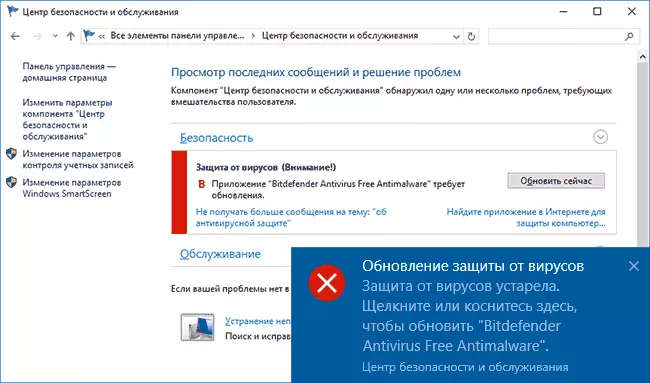
Vi vidos peton pri ĉu kuri la aplikon ProductactionCenterFix.exe de BitDefender. Respondo "Jes, mi fidas la eldoniston kaj volas kuri ĉi tiun aplikaĵon" (ĝi disponigas kongruon de antivirus kun Vindozo 10).
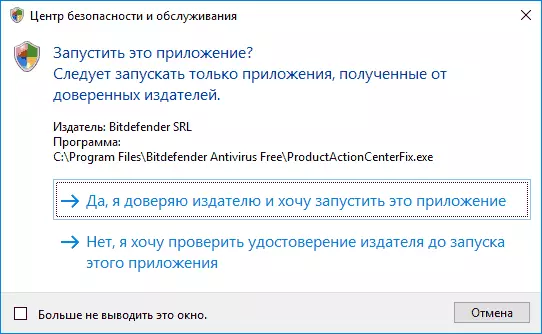
Post tio, vi ne vidos novajn fenestrojn (la apliko estos prezentita en la fono), sed por fini la instaladon, kiun vi bezonos rekomenci la komputilon (ĝi estas rekomenci, kaj ne kompletigi la laboron: ĝi gravas en Vindozo 10). Reŝvitinte, vi devos atendi iom da tempo ĝis la sistemaj parametroj estas ĝisdatigitaj. Post kiam la BitDefender-reboot estas instalita kaj preta por labori.
Elŝutu Senpaga BitDefender Free Edition Anti-Virus en ĝia oficiala paĝo https://www.bitdefender.com/solutions/free.html
Uzante liberan antivirus-bitdefender
Post kiam la antivirus estis instalita, ĝi funkcias en la fono kaj kontrolas ĉiujn lanĉajn dosierojn, kaj komence ankaŭ estas tiuj datumoj konservitaj en viaj diskoj. Vi povas malfermi la antivirusan fenestron iam ajn uzante la fulmoklavon sur la labortablo (kaj vi povas forigi ĝin de tie), aŭ uzante la bitdefender-ikonon en la sciiga areo.
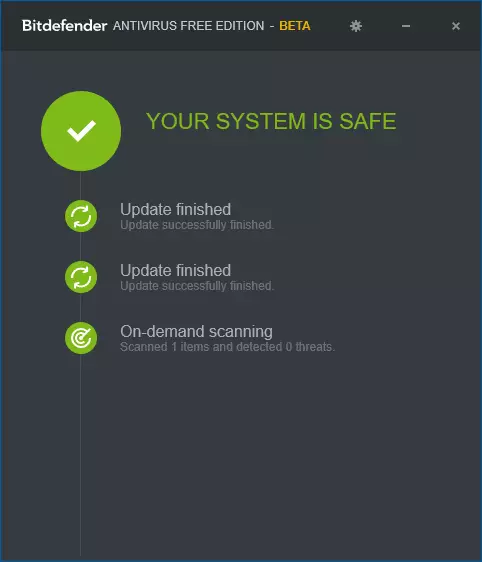
La BitDefender Free Fenestro ne ofertas multajn funkciojn: ĉi tie nur informoj pri la nuna statuso de kontraŭvirus protekto, aliro al la agordoj, kaj ankaŭ la kapablon kontroli iun ajn dosieron trenante ĝin per antivirus-fenestro (ankaŭ dosieroj povas esti kontrolitaj tra la kunteksta menuo alklakante la dekstran musbutonon kaj elektante "skani kun bitdefender").
BitDefender-agordoj ankaŭ ne estas tiuj, en kiuj vi povas konfuziĝi:
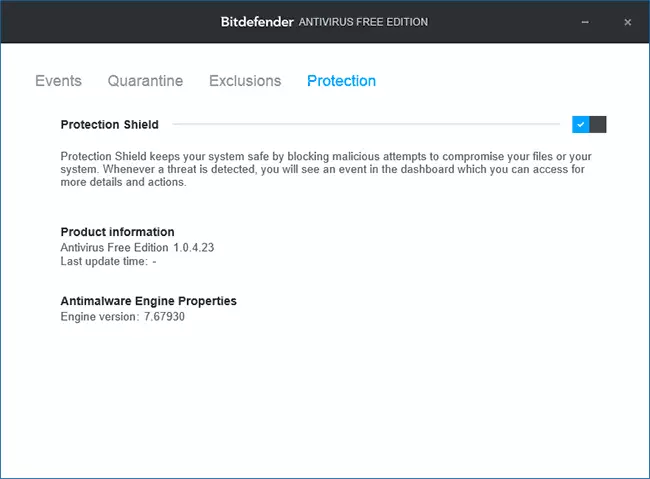
- Protekta langeto - por ebligi kaj malebligi protekton antivirus.
- Eventoj estas listo de antivirus-eventoj (detekto kaj agoj faritaj).
- Quarantine - Dosieroj en kvaranteno.
- Ekskludoj - Por aldoni antivirus esceptojn.
Ĉi tio estas ĉio, kion ni povas diri pri la uzo de ĉi tiu antivirus: mi avertis komence de la recenzo, ke ĉio estos tre simpla.
Noto: La unuaj 10-30 minutoj post instalado de la bitDefender povas iomete "ŝarĝi" komputilon aŭ teko-komputilon, post kiam la uzo de sistemaj rimedoj venas al normala kaj ne devigas la adorantojn fari eĉ mian malfortan tekkomputilon asignita por eksperimentoj.
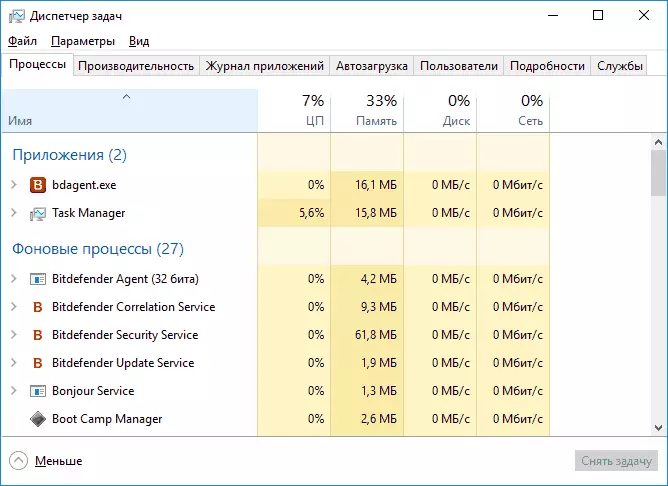
Kromaj Informoj
Post instalado, la BitDefender Free Edition Antivirus malebligas al la Windows 10 Defendanto, tamen, se vi iras al la parametroj (Win + I Ŝlosiloj) - ĝisdatigo kaj sekureco - Windows Defender, tie vi povas ebligi "limigitan periodan skanadon".
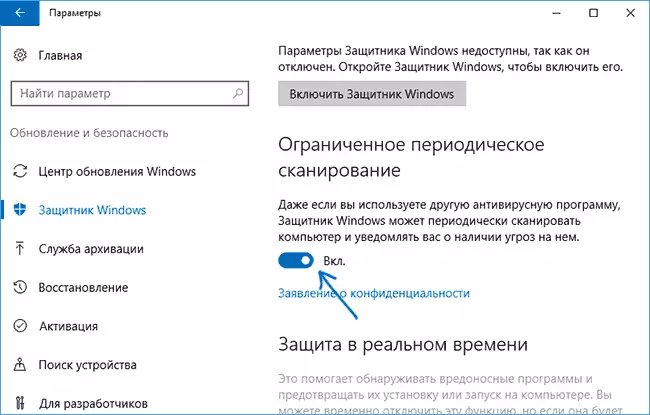
Se ĝi estas ebligita, tiam de tempo al tempo kiel parto de Vindozo 10-konservado estos aŭtomate kontrolitaj por virusoj por virusoj per protektanto aŭ vi vidos la oferton plenumi tian konfirmon en la sistemaj sciigoj.
Ĉu mi rekomendas ĉi tiun antiviruson uzi? Jes, mi rekomendas (kaj li starigis min ĉe sia edzino en komputilo dum la lasta jaro, sen komentoj) se vi bezonas protekton pli bone ol tiu de la enmetitaj en Vindozo 10 kontraŭvirusoj, sed vi volas protekton de tria partio esti tiel simpla kaj trankvila. I eble ankaŭ interesiĝas pri: la plej bona libera antivirus.
